- Del 1. Overfør WhatsApp fra iPhone til iPhone ved WhatsApp Transfer til iOS
- Del 2. Overfør WhatsApp fra iPhone til iPhone via WhatsApp Backup
- Del 3. Overfør WhatsApp fra iPhone til iPhone fra iCloud Backup
- Del 4. Overfør WhatsApp fra iPhone til iPhone ved hjælp af iTunes/Finder
- Del 5. Overfør WhatsApp fra iPhone til iPhone med FoneTrans til iOS
- Del 6. Ofte stillede spørgsmål om overførsel af WhatsApp fra iPhone til iPhone
Overfør WhatsApp fra iPhone til iPhone på 5 nemme måder
 Skrevet af Boey Wong / 06. juli 2022 09:00
Skrevet af Boey Wong / 06. juli 2022 09:00 Sammen med udviklingen af teknologi, vil folk gerne kommunikere med hinanden på praktiske og hurtige måder som instant chat-værktøjer. Blandt disse chatværktøjer kan WhatsApp være et af de mest populære. Du kan blot foretage telefonopkald, videoopkald, sende beskeder, sende billeder osv. med den. Det er blevet ret nemt at komme i kontakt med folk, der ikke er i nærheden, via internettet.
Men det er almindeligt at skifte til en anden iPhone, når du bruger dem, da disse enheder kan være langsommere af forskellige årsager. Her kommer spørgsmålet, hvordan man overfører data som WhatsApp-beskeder fra iPhone til ny iPhone?
I dette indlæg vil vi vise dig detaljerede trin til, hvordan du nemt overfører WhatsApp til en ny iPhone.
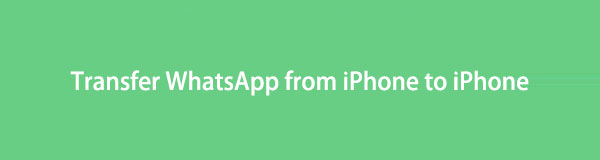

Guide liste
- Del 1. Overfør WhatsApp fra iPhone til iPhone ved WhatsApp Transfer til iOS
- Del 2. Overfør WhatsApp fra iPhone til iPhone via WhatsApp Backup
- Del 3. Overfør WhatsApp fra iPhone til iPhone fra iCloud Backup
- Del 4. Overfør WhatsApp fra iPhone til iPhone ved hjælp af iTunes/Finder
- Del 5. Overfør WhatsApp fra iPhone til iPhone med FoneTrans til iOS
- Del 6. Ofte stillede spørgsmål om overførsel af WhatsApp fra iPhone til iPhone
Del 1. Overfør WhatsApp fra iPhone til iPhone ved WhatsApp Transfer til iOS
FoneLab WhatsApp Transfer til iOS er et professionelt værktøj, der er hovedfag i backup og gendannelse af WhatsApp-data med lethed. Du kan administrere dine WhatsApp-data selektivt eller helt. Der er specifikke funktioner til at hjælpe dig med at gøre det. Gå videre for at lære de detaljerede trin.
FoneLab WhatsApp Transfer til iOS giver dig mulighed for at overføre WhatsApp chats og vedhæftede filer til en anden iPhone eller computer i overensstemmelse hermed.
- Overfør WhatsApp chat og data mellem iOS-enhed og computer.
- Gennemse data før overførsel.
Trin 1Download og installer FoneLab WhatsApp Transfer til iOS på computer. Så vil den blive lanceret automatisk.
Trin 2Tilslut begge iPhone-enheder til computeren, vælg WhatsApp Transfer til iOS fra hovedgrænsefladen.

Trin 3Vælg Overførsel fra enhed til enhed. Klik Start Overførsel .

Du skal vide, at du også kan sikkerhedskopiere og gendanne WhatsApp-sikkerhedskopi fra iPhone til iPhone. Gå til næste del og lær hvordan.
FoneLab WhatsApp Transfer til iOS giver dig mulighed for at overføre WhatsApp chats og vedhæftede filer til en anden iPhone eller computer i overensstemmelse hermed.
- Overfør WhatsApp chat og data mellem iOS-enhed og computer.
- Gennemse data før overførsel.
Del 2. Overfør WhatsApp fra iPhone til iPhone via WhatsApp Backup
For folk, der bruger WhatsApp på iPhone, kan du sikkerhedskopiere og gendanne WhatsApp-data til iCloud. Du får en individuel backup-fil, og du kan gendanne WhatsApp backup-filer, når det er nødvendigt. På samme måde kan du også kopiere WhatsApp-data fra iPhone til iPhone på denne måde. Her er vejledningen om, hvordan du sikkerhedskopierer og gendanner WhatsApp fra iPhone til iPhone.
Trin 1Sørg for, at iCloud-sikkerhedskopieringsfunktionen er aktiveret på begge iPhone-enheder Indstillinger > [dit navn] > iCloud > WhatsApp.
Trin 2Åbne WhatsApp app på den gamle iPhone, gå til Indstillinger > Chatindstillinger > Chat backup > Backup nu.
Trin 3Hent WhatsApp app på din nye iPhone og log ind på den samme konto.
Trin 4Følg instruktionerne for at installere det, og tryk på Gendan chatoversigt når Gendan fra iCloud vinduet vises.
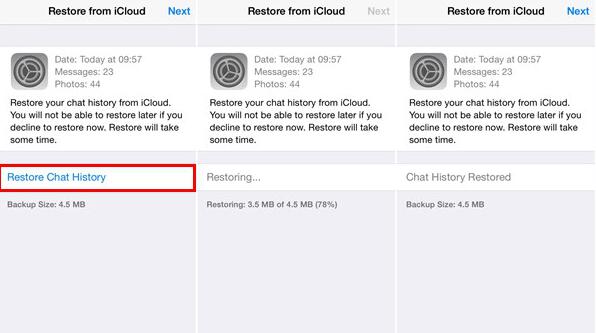
Bortset fra WhatsApp-sikkerhedskopi kan iCloud også sikkerhedskopiere WhatsApp-data, hvis du aktiverer denne funktion på indstillinger.
Del 3. Overfør WhatsApp fra iPhone til iPhone fra iCloud Backup
Som du ved, kan iCloud sikkerhedskopiere data automatisk eller manuelt, hvis du aktiverer den relaterede funktion. Og du kan også sikkerhedskopiere WhatsApp-data via iPhone Settings-appen. Så du kan gendanne WhatsApp-data fra iCloud-sikkerhedskopi, hvis du vil. Bemærk venligst, at denne metode vil slette alle data fra iPhone. Sørg for, at du vil gøre dette, og følg trinene.
Trin 1På gammel iPhone skal du gå til Indstillinger > [dit navn] > iCloud > Backup nu.
Trin 2Konfigurer ny iPhone og vælg Gendan fra iCloud Backup under proceduren.
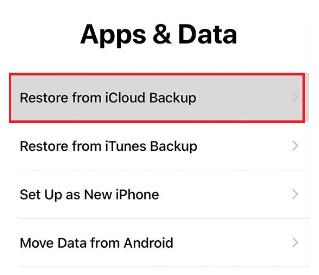
Trin 3Vælg en sikkerhedskopifil, der indeholder WhatsApp data og afslutte gendannelsen.
Hvis du ikke vil nulstille iPhone og miste data, kan du prøve FoneLab til iOS. Det er et tredjepartsprogram på computeren til at gendanne iPhone-data og få adgang til backupfiler fra iTunes eller iCloud. Du kan få adgang til WhatsApp-data fra iCloud med det. Tjek venligst nedenstående demonstration.
Trin 1Vælg iPhone Data Recovery fra hovedgrænsefladen, og sæt stikket i iPhone ind i computeren.
Trin 2Efter scanningen skal du vælge WhatsApp fra panelet.
Trin 3Vælg emnerne og eksporter dem til computermappen.
Trin 4Prøv endelig FoneTrans til iOS for at overføre dem til din nye iPhone.
Dette værktøj kan også scanne slettede eller mistede data fra enheden eller sikkerhedskopier filer, tjek venligst og prøv.
Del 4. Overfør WhatsApp fra iPhone til iPhone ved hjælp af iTunes/Finder
En fan af Apple-måder bør være i tvivl om at overføre WhatsApp til ny iPhone med iTunes, da de ved, at iTunes også kan sikkerhedskopiere WhatsApp-data. Det er rigtigt, du kan gendanne WhatsApp-data fra iTunes til iPhone. Selvom du har opdateret macOS til nyere versioner uden iTunes, kan du også bruge Finder til at gøre dette. Her er instruktionerne.
Trin 1Slut iPhone til computeren, åbn iTunes eller Finder.
Trin 2Vælg dit enhedsikon efter registrering. Klik Resumé > Gendan sikkerhedskopi.
Trin 3Vælg en sikkerhedskopifil, der indeholder dine WhatsApp-data, og vent, indtil den er færdig.
Det endelige valg er et andet tredjeparts computerværktøj, der hjælper dig med nemt at overføre alle iPhone-data.
Del 5. Overfør WhatsApp fra iPhone til iPhone med FoneTrans til iOS
FoneTrans til iOS er et af de mest anbefalede computerværktøjer til at hjælpe brugere med nemt at flytte iPhone WhatsApp til iPhone. Det kan også overføre andre data, herunder fotos, kontakter, videoer, beskeder, noter og mere mellem enhed og computer. Og du er aktiveret til hurtigt at administrere iTunes-data med det.
Med FoneTrans til iOS, vil du nyde frihed til at overføre dine data fra iPhone til computer. Du kan ikke kun overføre iPhone-beskeder til computeren, men også billeder, videoer og kontakter kan nemt flyttes til pc'en.
- Overfør fotos, videoer, kontakter, WhatsApp og flere data let.
- Gennemse data før overførsel.
- iPhone, iPad og iPod touch er tilgængelige.
Nedenfor kan du se, hvordan du overfører WhatsApp-beskeder til en ny iPhone.
Trin 1Download og installer FoneTrans til iOS på computeren, tilslut iPhone-enheder til computeren.

Trin 2Klik pics or Beskeder, og klik derefter på WhatsApp fra venstre panel.

Trin 3Marker de elementer, du vil overføre til en anden iPhone, og klik på eksport til enhed .
Det er ret nemt, ikke? Du kan simpelthen køre dette program på enten Windows- eller Mac-computer for at overføre WhatsApp-beskeder fra iPhone til iPhone.
Med FoneTrans til iOS, vil du nyde frihed til at overføre dine data fra iPhone til computer. Du kan ikke kun overføre iPhone-beskeder til computeren, men også billeder, videoer og kontakter kan nemt flyttes til pc'en.
- Overfør fotos, videoer, kontakter, WhatsApp og flere data let.
- Gennemse data før overførsel.
- iPhone, iPad og iPod touch er tilgængelige.
Del 6. Ofte stillede spørgsmål om overførsel af WhatsApp fra iPhone til iPhone
1. Hvordan overfører jeg WhatsApp fra iPhone til iPhone uden iCloud?
Du kan prøve iTunes, Finder, FoneLab WhatsApp Transfer til iOS, FoneTrans til iOS og mere til at overføre WhatsApp fra iPhone til iPhone uden iCloud.
2. Overfører iPhone QuickStart WhatsApp?
Ja. Hvis din iPhone kører iOS 12.4 og nyere, QuickStart kan overføre WhatsApp.
3. Kan jeg overføre WhatsApp-chat fra iPhone til iPhone uden backup?
Ja. Bortset fra at bruge iTunes, Finder og tredjepartsprogrammer ovenfor i dette indlæg, kan du også prøve at bruge E-mail at overføre WhatsApp-chat fra iPhone til iPhone.
Nedenfor er en video tutorial til reference.
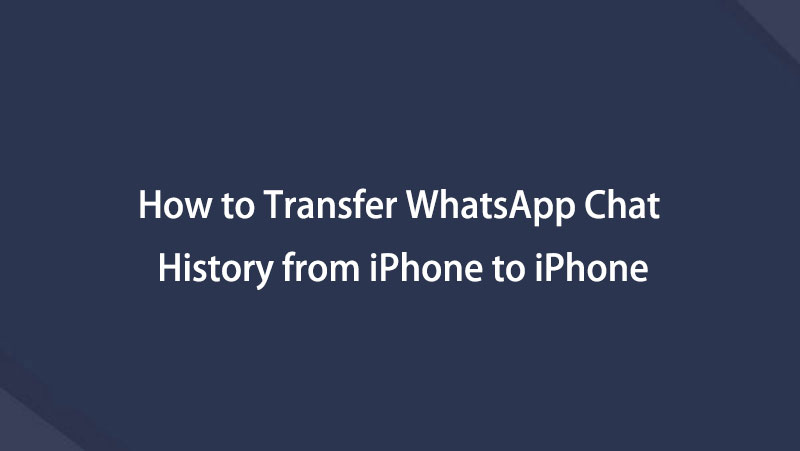

Det handler om, hvordan du overfører WhatsApp fra iPhone til iPhone med eller uden iCloud. Hver måde i dette indlæg er bevist, og du kan prøve dem nemt og sikkert. Imidlertid, FoneLab WhatsApp Transfer til iOS er den mest anbefalede på grund af dens kraftfulde funktioner og enkle design. Hvorfor ikke downloade og prøve nu!
